Docker 环境安装(2025最新版)
Docker在主流的操作系统和云平台上都可以使用,包括Linux操作 系统(如Ubuntu、
Debian、Rocky、Redhat等)、MacOS操作系统和 Windows操作系统,以及AWS等云平
台。
Docker官网: https://docs.docker.com/
配置宿主机网卡转发

![]()
1.1Windows安装
打开浏览器,输入 https://www.docker.com/ 后就可以打开 docker 官网。
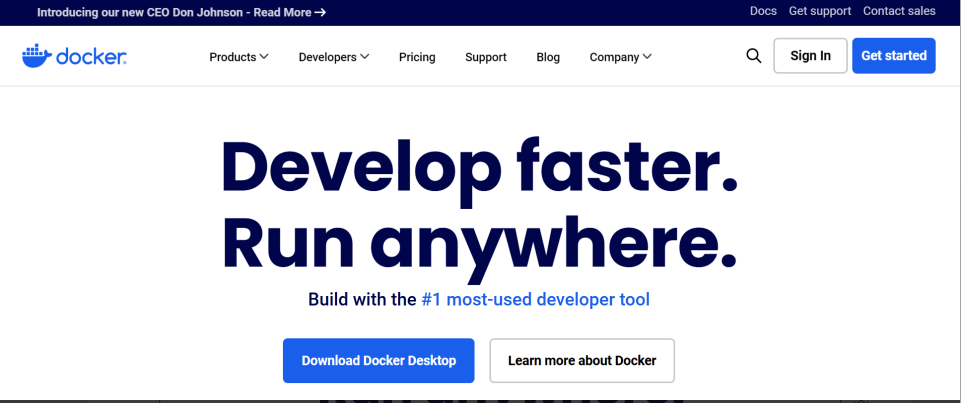
点击上图中“Download Docker Desktop” 按钮,然后选择对应系统进行下载,以
Windows 为例,选择 Download for Windows - AMD64 进行下载。下载好后,双击下载
文件就可以开始安装,如下图所示。
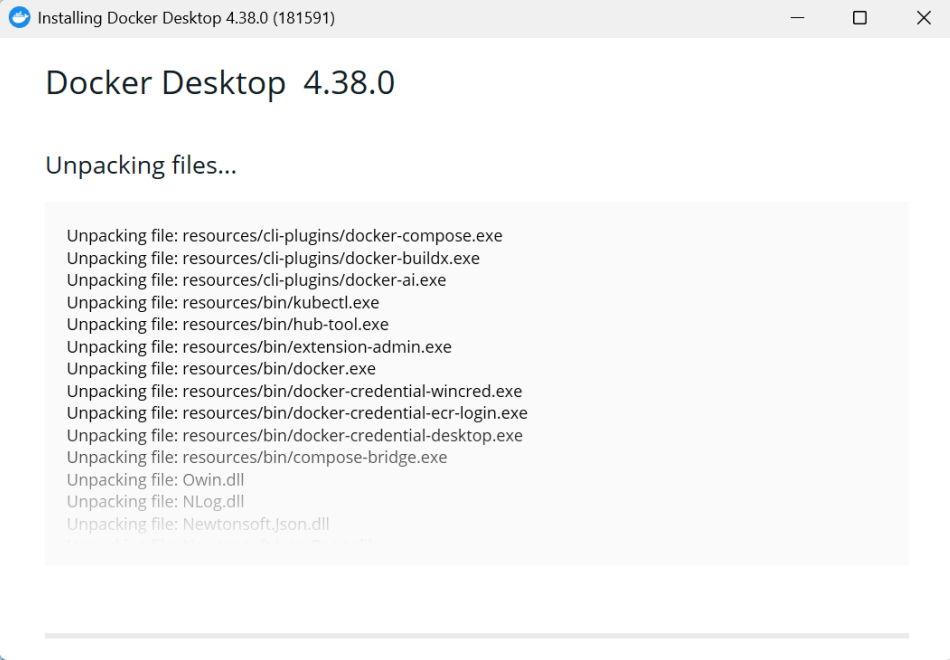
安装完成后点击“Close and log out”按钮,如下图所示。
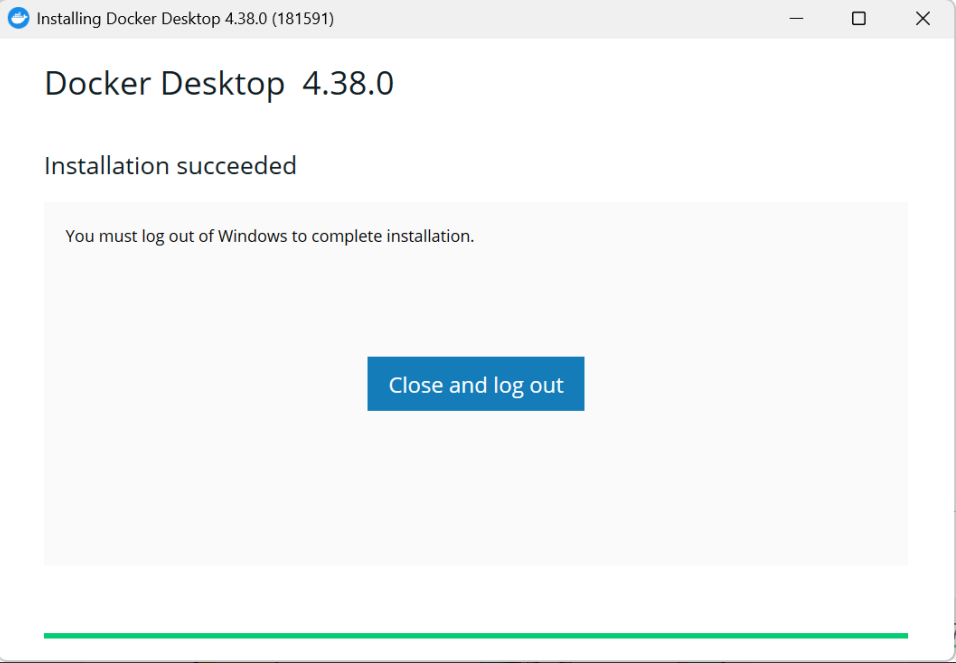
点击后系统会注销后重新登录,并启动如下界面。

点击“Accept”按钮接收,会进入如下图所示界面。
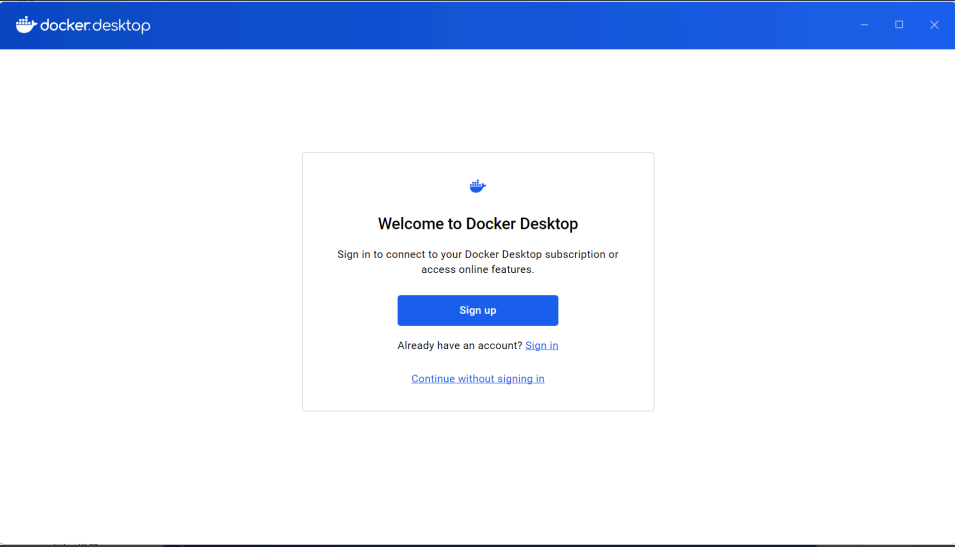
点击“Continue without signing in”进入启动软件
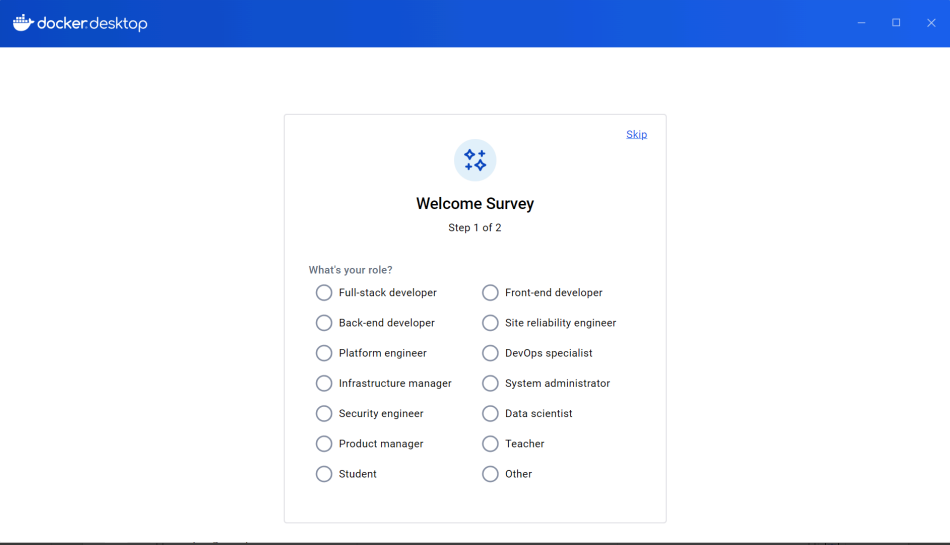
然后点击右上角的“Skip”跳过就进入 Docker Distop 界面了。
考虑到很多小伙伴使用的是Linux系统,我们接下来介绍Linux安装docker
1.2 Linux 安装
1.2.1 Ubuntu
官方安装方法
https://docs.docker.com/engine/install/ubuntu/
# 1 、运行以下命令来卸载所有冲突的包for pkg in docker.io docker-doc docker-compose docker-compose-v2podman-docker containerd runc; do sudo apt-get remove $pkg ; done# 2 、设置 Docker 的 apt 存储库# Add Docker's official GPG key:sudo apt-get updatesudo apt-get install ca-certificates curlsudo install -m 0755 -d /etc/apt/keyringssudo curl -fsSL https://download.docker.com/linux/ubuntu/gpg -o/etc/apt/keyrings/docker.ascsudo chmod a + r /etc/apt/keyrings/docker.asc# Add the repository to Apt sources:echo \"deb [arch= $(dpkg --print-architecture) signedby=/etc/apt/keyrings/docker.asc]https://download.docker.com/linux/ubuntu \$(. /etc/os-release && echo " ${UBUNTU_CODENAME:-$VERSION_CODENAME} ")stable" | \sudo tee /etc/apt/sources.list.d/docker.list > /dev/nullsudo apt-get update# 3 、要安装最新版本sudo apt-get install docker-ce docker-ce-cli containerd.io dockerbuildx-plugin docker-compose-plugin
官方卸载
# 1. 卸载引擎sudo apt-get purge docker-ce docker-ce-cli containerd.io dockerbuildx-plugin docker-compose-plugin docker-ce-rootless-extras# 2. 删除镜像,容器和数据卷sudo rm -rf /var/lib/dockersudo rm -rf /var/lib/containerd# 3. 删除认证sudo rm /etc/apt/sources.list.d/docker.listsudo rm /etc/apt/keyrings/docker.asc
阿里云安装
https://developer.aliyun.com/mirror/docker-ce?spm=a2c6h.13651102.0.0.57e31b11Kp75GW
# step 1: 安装必要的一些系统工具sudo apt-get updatesudo apt-get install ca-certificates curl gnupg# step 2: 信任 Docker 的 GPG 公钥sudo install -m 0755 -d /etc/apt/keyringscurl -fsSL https://mirrors.aliyun.com/docker-ce/linux/ubuntu/gpg |sudo gpg --dearmor -o /etc/apt/keyrings/docker.gpgsudo chmod a + r /etc/apt/keyrings/docker.gpg# Step 3: 写入软件源信息echo \"deb [arch= $(dpkg --print-architecture) signedby=/etc/apt/keyrings/docker.gpg] https://mirrors.aliyun.com/dockerce/linux/ubuntu \" $(. /etc/os-release && echo " $VERSION_CODENAME ") " stable" | \sudo tee /etc/apt/sources.list.d/docker.list > /dev/null# Step 4: 安装 Dockersudo apt-get updatesudo apt-get install docker-ce docker-ce-cli containerd.io dockerbuildx-plugin docker-compose-plugin
倘若在 Linux里输入命令进行安装报错安装失败可进行离线安装。
离线安装
Docker 官网离线安装文档:https://docs.docker.com/engine/install/binaries/官网下载 docker 安装包:https://download.docker.com/linux/ubuntu/dists/noble/pool/stable/amd64/
#1 、将下载的文件上传到服务器docker-ce_28.0.1-1~ubuntu.24.04~noble_amd64.debdocker-ce-cli_28.0.1-1~ubuntu.24.04~noble_amd64.debcontainerd.io_1.7.25-1_amd64.debdocker-buildx-plugin_0.21.1-1~ubuntu.24.04~noble_amd64.debdocker-compose-plugin_2.33.1-1~ubuntu.24.04~noble_amd64.deb#2 、进行安装sudo dpkg -i containerd.io_1.7.25-1_amd64.debsudo dpkg -i docker-ce-cli_28.0.1-1~ubuntu.24.04~noble_amd64.debsudo dpkg -i docker-ce_28.0.1-1~ubuntu.24.04~noble_amd64.debsudo dpkg -i docker-buildx-plugin_0.21.1-1~ubuntu.24.04~noble_amd64.debsudo dpkg -i docker-compose-plugin_2.33.1-1~ubuntu.24.04~noble_amd64.deb#3 、查看是否安装成功docker -v
1.2.2 RHEL
首先在虚拟机中安装 Redhat 9.5 操作系统,安装好后,关闭防火墙和 Selinux 服务。
[root@localhost ~] # systemctl disable --now firewalld.service[root@localhost ~] # sed -i 's/^SELINUX=enforcing$/SELINUX=permissive/' /etc/selinux/config
然后配置本地仓库:
[root@localhost ~] # vim /etc/yum.repos.d/base.repo# 在文件中添加如下内容[baseOS]name = baseosbaseurl = /mnt/BaseOSgpgcheck = 0[appstream]name = appstreambaseurl = /mnt/AppStreamgpgcheck = 0
配置好后,挂载镜像源。
官网安装方法
https://docs.docker.com/engine/install/rhel/
# 1. 删除旧版本[root@localhost ~] # sudo dnf remove docker \docker-client \docker-client-latest \docker-common \docker-latest \docker-latest-logrotate \docker-logrotate \docker-engine \podman \runc# 2. 安装仓库[root@localhost ~] # dnf -y install dnf-plugins-core[root@localhost ~] # dnf config-manager --add-repohttps://download.docker.com/linux/rhel/docker-ce.repo# 3. 安装 docker-ce 引擎[root@localhost ~] # dnf install docker-ce docker-ce-cli containerd.iodocker-buildx-plugin docker-compose-plugin# 4. 运行 docker 引擎[root@localhost ~] # systemctl enable --now docker
官方卸载
#1. 卸载引擎sudo dnf remove docker-ce docker-ce-cli containerd.io docker-buildxplugin docker-compose-plugin docker-ce-rootless-extras# 2. 删除镜像,容器和数据卷sudo rm -rf /var/lib/dockersudo rm -rf /var/lib/containerd
清华镜像安装方法
https://mirrors.tuna.tsinghua.edu.cn/docker-ce/linux/rhel/
# step 1: 安装必要的一些系统工具[root@localhost ~] # yum install -y yum-utils# Step 2: 添加软件源信息[root@localhost ~] # yum-config-manager --add-repohttps://mirrors.tuna.tsinghua.edu.cn/docker-ce/linux/rhel/dockerce.repo# Step 3: 安装 Docker[root@localhost ~] # yum install docker-ce docker-ce-cli containerd.iodocker-buildx-plugin docker-compose-plugin# Step 4: 开启 Docker 服务[root@localhost ~] # systemctl enable --now docker
理同,倘若在 Linux里输入命令进行安装报错安装失败可进行离线安装。
离线安装
下载地址:https://download.docker.com/linux/rhel/9/x86_64/stable/Packages/
#1 、将下载的文件上传到服务器containerd.io-1.7.25-3.1.el9.x86_64.rpmdocker-ce-28.0.1-1.el9.x86_64.rpmdocker-ce-cli-28.0.1-1.el9.x86_64.rpmdocker-buildx-plugin-0.21.1-1.el9.x86_64.rpmdocker-compose-plugin-2.33.1-1.el9.x86_64.rpm#2 、进行安装sudo dnf install ./containerd.io-1.7.25-3.1.el9.x86_64.rpm \./docker-ce-28.0.1-1.el9.x86_64.rpm \./docker-ce-cli-28.0.1-1.el9.x86_64.rpm \./docker-buildx-plugin-0.21.1-1.el9.x86_64.rpm \./docker-compose-plugin-2.33.1-1.el9.x86_64.rpm# 或者rpm -ivh --nodeps --force ./*.rpm#3 、启动引擎sudo systemctl enable --now docker#4 、查看是否安装成功docker -v
1.2.3 脚本安装
[root@localhost ~] # curl -fsSL https://get.docker.com -o get-docker.sh# 清理旧版本[root@localhost ~] # sh get-docker.sh --dry-run# 安装新版本[root@localhost ~] # sh get-docker.shExecuting docker install script, commit:7cae5f8b0decc17d6571f9f52eb840fbc13b2737<...>[root@localhost ~] # docker version
1.2.4 配置镜像加速
2025 年开始,各大厂商都不支持 docker 镜像拉取,需要找别外的加速器。
1. 配置 Docker 镜像加速
vim /etc/docker/daemon.json
{
"registry-mirrors": [
"https://docker.1ms.run",
"https://func.ink",
"https://proxy.1panel.live",
"https://docker-0.unsee.tech",
"https://docker.zhai.cm",
"https://a.ussh.net",
"https://docker.1ms.run",
"https://docker.melikeme.cn",
"https://lispy.org",
"https://docker.hlmirror.com",
"https://docker.1panel.live",
"https://docker.xiaogenban1993.com",
"https://docker.1panel.top",
"https://docker.kejilion.pro",
"https://dockerpull.cn",
"https://docker.xuanyuan.me",
"https://docker.anye.in",
"https://hub.fast360.xyz"
]
}
2. 重启 Docker 服务
sudo systemctl daemon-reloadsudo systemctl restart docker
3. 查看是否生效
docker info | grep "Registry Mirrors" -A 5
下一期将docker的 基本操作。
